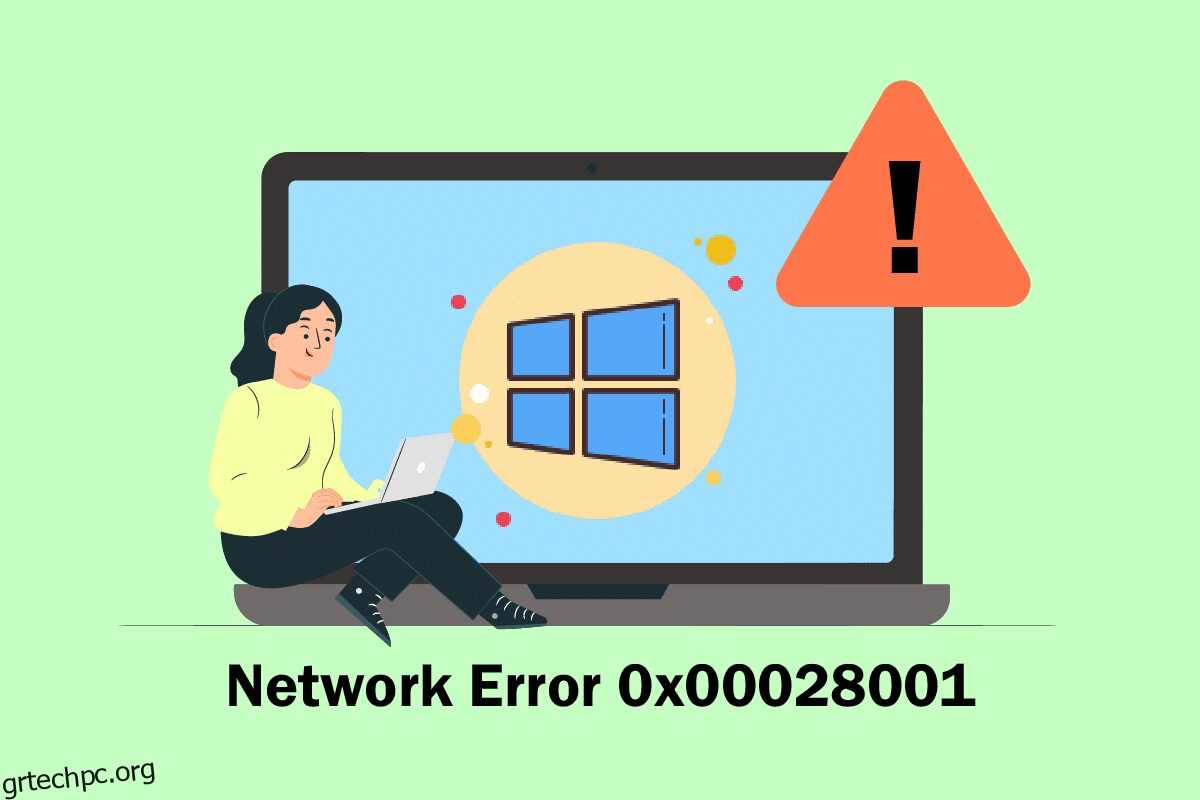Μερικές φορές, όταν συνδέεστε σε οποιοδήποτε περιορισμένο δίκτυο, μπορεί να καταλήξετε με ασφαλές μήνυμα Χωρίς Διαδίκτυο. Έτσι, όταν εκτελείτε το Εργαλείο διάγνωσης δικτύου, ο κωδικός σφάλματος 0x00028001 θα εμφανιστεί στην οθόνη. Ο πιο συνηθισμένος λόγος για αυτόν τον κωδικό σφάλματος είναι ότι το δίκτυό σας είναι συνδεδεμένο σε ένα περιορισμένο δίκτυο σύνδεσης WiFi. Εάν αντιμετωπίζετε επίσης κωδικό σφάλματος δικτύου 0x00028001, αυτός ο οδηγός θα σας βοηθήσει να επιλύσετε το ίδιο. Συνεχίστε λοιπόν να διαβάζετε.
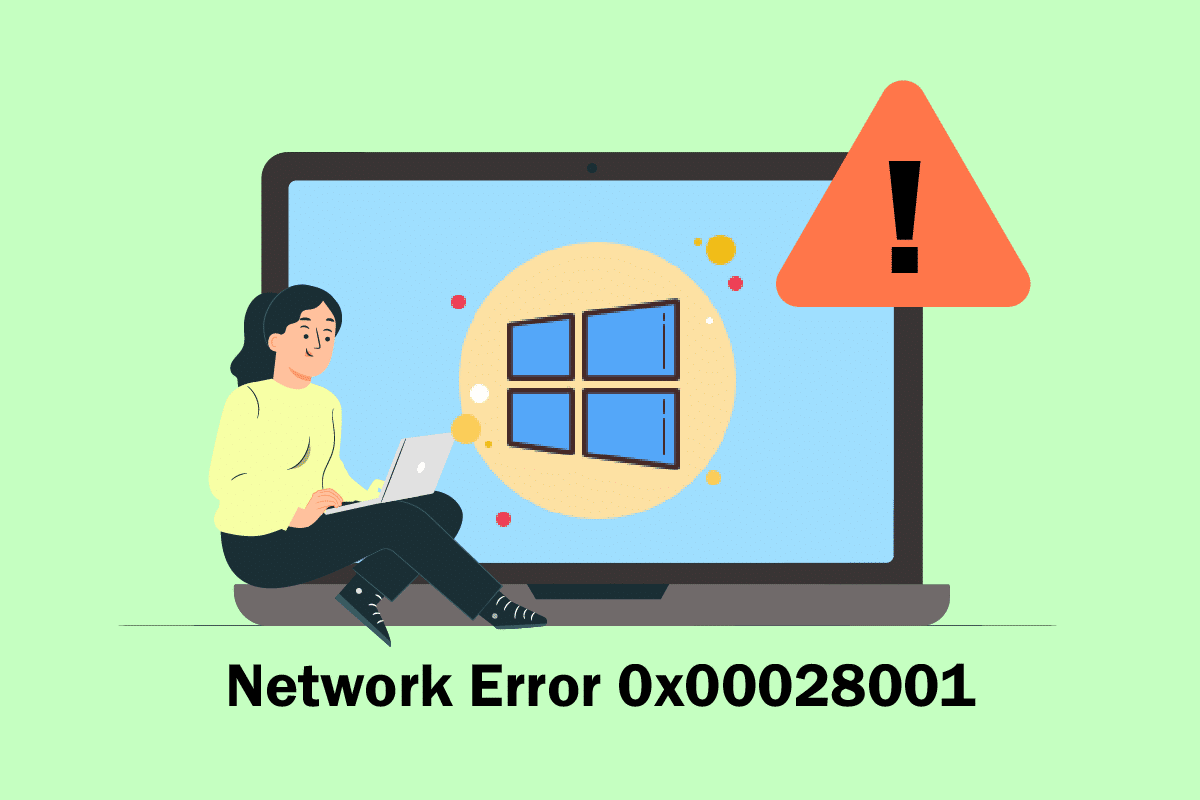
Πίνακας περιεχομένων
Πώς να διορθώσετε το σφάλμα δικτύου 0x00028001 στα Windows 10
Ίσως αναρωτιέστε γιατί παρουσιάζεται το σφάλμα δικτύου 0x00028001 στα Windows 10. Ακολουθούν ορισμένοι έγκυροι λόγοι που προκαλούν αυτό το πρόβλημα στη συσκευή σας.
- Αποτυχία υποδομής του υπολογιστή σας με Windows 10.
- Η σύνδεση δικτύου είναι πολύ κακή.
- Το καλώδιο που συνδέει το δρομολογητή και το μόντεμ είναι κατεστραμμένο ή σπασμένο.
- Πάρα πολλά άτομα είναι συνδεδεμένα στο ίδιο δίκτυο.
- Ασύρματη παρεμβολή μεταξύ του δρομολογητή και της συσκευής σας.
- Ξεπερασμένα προγράμματα οδήγησης δικτύου.
Σε αυτήν την ενότητα, έχουμε συγκεντρώσει ορισμένες πιθανές διορθώσεις που θα σας βοηθήσουν να διορθώσετε τον κωδικό σφάλματος 0x00028001. Ακολουθήστε τις οδηγίες για να επιτύχετε τέλεια αποτελέσματα.
Σημείωση: Βεβαιωθείτε ότι δημιουργείτε πάντα ένα σημείο επαναφοράς συστήματος για να επαναφέρετε τον υπολογιστή σας εάν κάτι πάει στραβά.
Βασικές μέθοδοι αντιμετώπισης προβλημάτων
Ακολουθήστε τα βασικά βήματα αντιμετώπισης προβλημάτων που αναφέρονται παρακάτω προτού ακολουθήσετε τις προηγμένες μεθόδους.
1. Κάντε επανεκκίνηση του υπολογιστή
1. Πατήστε τα πλήκτρα Alt + F4 μαζί για να ανοίξετε το παράθυρο Τερματισμός λειτουργίας των Windows.
2. Επιλέξτε την επιλογή Επανεκκίνηση και πατήστε το πλήκτρο Enter.
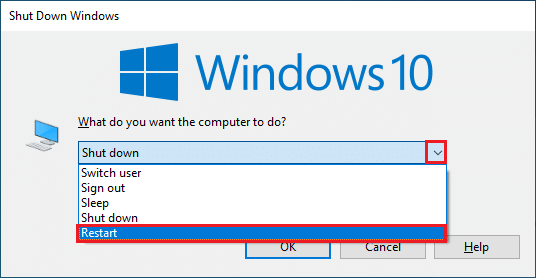
2. Εξασφαλίστε ισχυρό σήμα δικτύου
Δεν θα αντιμετωπίσετε προβλήματα συνδεσιμότητας στον υπολογιστή σας Windows 10 μόνο εάν έχετε ισχυρή σύνδεση δικτύου. Εάν υπάρχουν εμπόδια μεταξύ του δρομολογητή και του υπολογιστή σας, ενδέχεται να παρεμποδίσουν το ασύρματο σήμα και να προκαλέσουν προβλήματα διακοπτόμενης σύνδεσης.
1. Μετακινήστε το δρομολογητή σας σε κάποιο άλλο μέρος και ελέγξτε τη σύνδεση στο Διαδίκτυο.
2. Βρείτε την ισχύ του σήματος του δικτύου σας και εάν είναι πολύ χαμηλή, καθαρίστε όλα τα εμπόδια στο ενδιάμεσο.
3. Αποφύγετε πάρα πολλές συσκευές συνδεδεμένες στο ίδιο δίκτυο.
4. Αποφύγετε τις ασύρματες παρεμβολές από συσκευές όπως ασύρματα ακουστικά, ακουστικά, τηλεόραση και πολλά άλλα.
5. Μετακινήστε τον υπολογιστή σας πιο κοντά στο δρομολογητή και ελέγξτε εάν το σφάλμα επαναλαμβάνεται ξανά.

3. Κάντε επανεκκίνηση του δρομολογητή
Αυτή είναι μια απλή εργασία που θα σας βοηθήσει να διορθώσετε τον κωδικό σφάλματος 0x00028001 με απλά βήματα. Αυτό εξασφαλίζει επίσης μια ισχυρή και αξιόπιστη σύνδεση δικτύου. Ακολουθήστε τα παρακάτω βήματα για να κάνετε επανεκκίνηση του δρομολογητή σας. Με αυτόν τον τρόπο, θα δημιουργήσετε μια νέα σύνδεση στο Διαδίκτυο μεταξύ του πελάτη και του διακομιστή. Μπορείτε να κάνετε επανεκκίνηση του δρομολογητή σας ακολουθώντας τον οδηγό μας Επανεκκίνηση δρομολογητή ή μόντεμ. Μόλις επανεκκινηθεί ο δρομολογητής σας, ελέγξτε αν μπορείτε να διορθώσετε το σφάλμα.

4. Επανασυνδεθείτε στο Διαδίκτυο
Αυτή είναι μια άλλη απλή λύση που διορθώνει τον κωδικό σφάλματος 0x00028001. Ο υπολογιστής σας πρέπει να συνδέεται είτε σε Ethernet είτε σε δίκτυο Wi-Fi κάθε φορά. Ελέγξτε αν αυτή η συνθήκη ισχύει για τον υπολογιστή σας και αν μαντέψετε τυχόν διακοπές μεταξύ των ενσύρματων και ασύρματων συνδέσεών σας, επανασυνδέστε τις σύμφωνα με τις οδηγίες παρακάτω.
1. Αποσυνδέστε τη σύνδεση δικτύου σας, περιμένετε λίγο και επανασυνδέστε την ξανά.
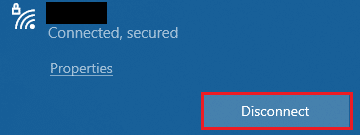
2. Εάν το καλώδιο Ethernet είναι συνδεδεμένο, αφαιρέστε το από τον υπολογιστή σας. Στη συνέχεια, επανασυνδέστε το ή συνδέστε το σε ένα δίκτυο Wi-Fi. Αυτό θα διασφαλίσει ότι δεν υπάρχει τρεμόπαιγμα μεταξύ της ενσύρματης και της ασύρματης σύνδεσης.
5. Απενεργοποιήστε τη λειτουργία πτήσης
Η ενεργοποίηση της λειτουργίας πτήσης θα απενεργοποιήσει το WiFi, το Bluetooth, τη λειτουργία κινητής τηλεφωνίας, όλες τις ραδιοφωνικές υπηρεσίες κ.λπ. Επομένως, σας συμβουλεύουμε να απενεργοποιήσετε τη λειτουργία πτήσης για να διορθώσετε τον κωδικό σφάλματος 0x00028001. Συνήθως, υπάρχει ένα αποκλειστικό πλήκτρο στο πληκτρολόγιό σας για να ενεργοποιήσετε ή να απενεργοποιήσετε τη λειτουργία πτήσης. Πατήστε το πλήκτρο για να κάνετε το ίδιο ή εφαρμόστε τις παρακάτω οδηγίες.
1. Πατήστε παρατεταμένα τα πλήκτρα Windows + A μαζί για να ανοίξετε το Κέντρο δράσης. Ελέγξτε εάν η λειτουργία πτήσης είναι ενεργοποιημένη.
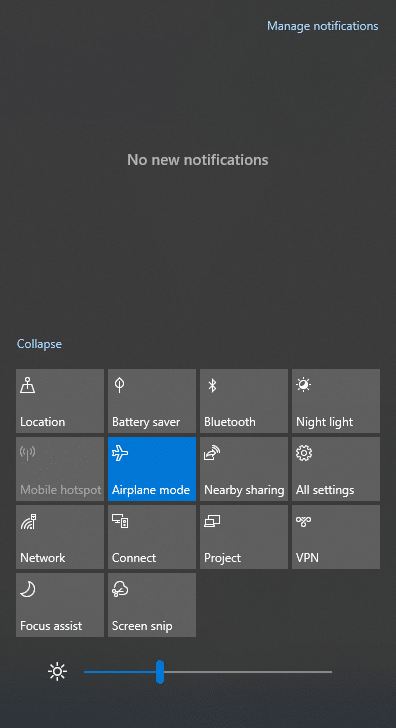
2Α. Εάν η λειτουργία πτήσης είναι ενεργοποιημένη, κάντε κλικ στη ρύθμιση για να την απενεργοποιήσετε.
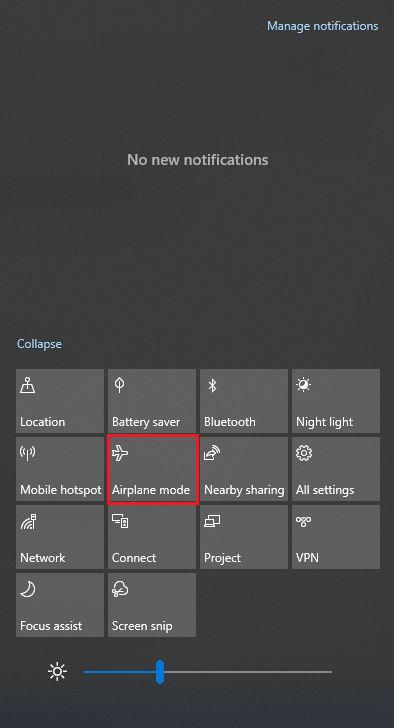
2Β. Εάν η λειτουργία πτήσης δεν είναι ενεργοποιημένη, μεταβείτε στην επόμενη μέθοδο.
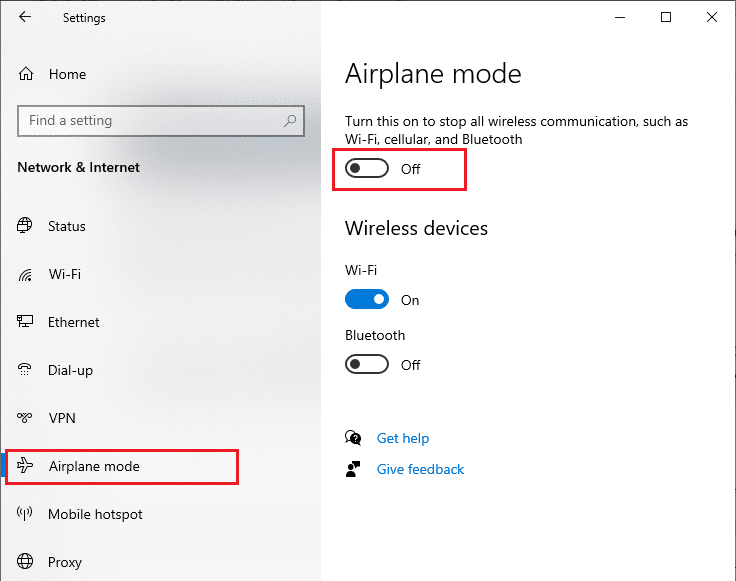
6. Ενεργοποιήστε τη σύνδεση Wi-Fi
Μερικές φορές, εάν οι προσαρμογείς Wi-Fi δεν είναι ενεργοποιημένοι στον υπολογιστή σας, θα αντιμετωπίσετε κωδικό σφάλματος 0x00028001. Ωστόσο, υπάρχουν μερικές απλές οδηγίες για να ενεργοποιήσετε το WiFi στον υπολογιστή σας.
1. Μεταβείτε στο πλαίσιο διαλόγου Εκτέλεση πατώντας τα πλήκτρα Windows + R μαζί.
2. Πληκτρολογήστε ncpa.cpl και πατήστε το πλήκτρο Enter.
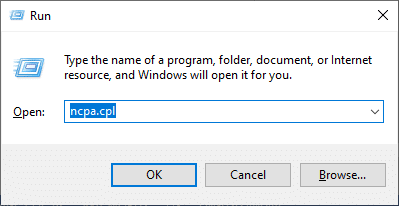
3. Τώρα, κάντε δεξί κλικ στον ενεργό προσαρμογέα δικτύου σας και ελέγξτε εάν είναι ενεργοποιημένος ή απενεργοποιημένος.
3Α. Κάντε κλικ στο Ενεργοποίηση εάν η κατάσταση είναι απενεργοποιημένη.
3Β. Εάν η κατάσταση είναι ήδη σε Ενεργοποίηση, μεταβείτε στην επόμενη μέθοδο.
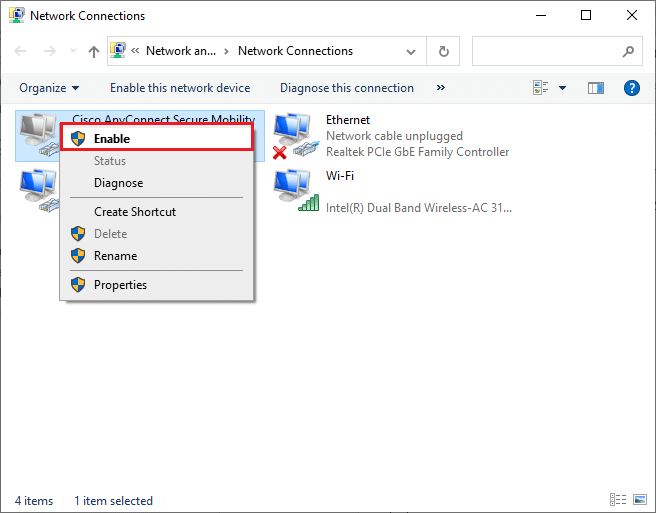
Ελέγξτε εάν έχετε διορθώσει Ο κωδικός σφάλματος 0x00028001 έχει διορθωθεί.
Μέθοδος 1: Επανεκκινήστε τη διαδικασία Εξερεύνησης των Windows
Ορισμένοι χρήστες έχουν αναφέρει ότι η επανεκκίνηση των διαδικασιών της Εξερεύνησης των Windows θα βοηθήσει στην επίλυση του κωδικού σφάλματος 0x00028001. Ακολουθήστε τις παρακάτω οδηγίες για να κάνετε το ίδιο.
1. Πατήστε τα πλήκτρα Ctrl + Shift + Esc μαζί για να ανοίξετε τη Διαχείριση εργασιών.
2. Στην καρτέλα Διεργασίες, κάντε κλικ στην Εξερεύνηση των Windows και επιλέξτε το κουμπί Επανεκκίνηση.
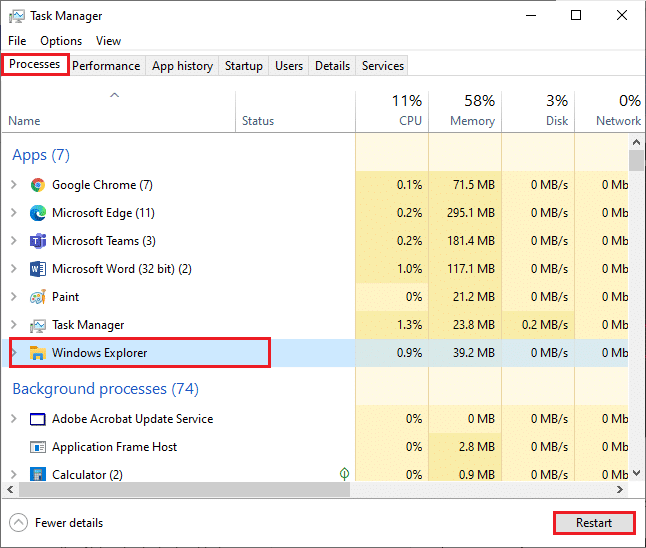
3. Τώρα, η Εξερεύνηση των Windows επανεκκινείται και ο κωδικός σφάλματος 0x00028001 θα διορθωθεί τώρα.
Μέθοδος 2: Εκτελέστε το Network Troubleshooter
Για να διορθώσετε διάφορα προβλήματα συνδεσιμότητας στο διαδίκτυο, μπορείτε να χρησιμοποιήσετε το ενσωματωμένο εργαλείο που παρέχεται στον υπολογιστή Windows 10 όποτε χρειάζεται. Χρησιμοποιώντας το εργαλείο αντιμετώπισης προβλημάτων δικτύου των Windows, μπορείτε να αναλύσετε και να διαγνώσετε τυχόν κοινά ζητήματα που σχετίζονται με το δίκτυο. Είναι μια συστηματική διαδικασία, όταν εφαρμοστεί βήμα προς βήμα, θα σας βοηθήσει να διορθώσετε τον κωδικό σφάλματος 0x00028001. Ακολουθήστε τον οδηγό μας Τρόπος αντιμετώπισης προβλημάτων συνδεσιμότητας δικτύου στα Windows 10 για να μάθετε βασικά βήματα αντιμετώπισης προβλημάτων για να διορθώσετε όλα τα ζητήματα που σχετίζονται με το δίκτυο χρησιμοποιώντας το εργαλείο αντιμετώπισης προβλημάτων του προσαρμογέα δικτύου των Windows.

Μπορείτε να χρησιμοποιήσετε τα βήματα που αναφέρονται στον οδηγό για να διαγνώσετε τις συνδέσεις Wi-Fi, το Ethernet και όλους τους προσαρμογείς δικτύου στον υπολογιστή σας Windows 10. Τέλος, ελέγξτε αν έχετε διορθώσει τον κωδικό σφάλματος 0x00028001.
Μέθοδος 3: Έξοδος από όλες τις διεργασίες παρασκηνίου
Εάν υπάρχει μεγάλος όγκος διεργασιών στο παρασκήνιο στον υπολογιστή σας Windows 10, δεν μπορείτε να αποκτήσετε πρόσβαση στο δίκτυο τόσο εύκολα, καθώς όλες αυτές οι διεργασίες θα πάρουν ένα μερίδιο του δικτύου. Επίσης, η κατανάλωση RAM θα είναι μεγαλύτερη και η απόδοση της συσκευής θα επιβραδυνθεί προφανώς. Ακολουθήστε τον οδηγό μας Πώς να τερματίσετε την εργασία στα Windows 10 για να κλείσετε όλες τις άλλες διαδικασίες παρασκηνίου στον υπολογιστή σας Windows 10.
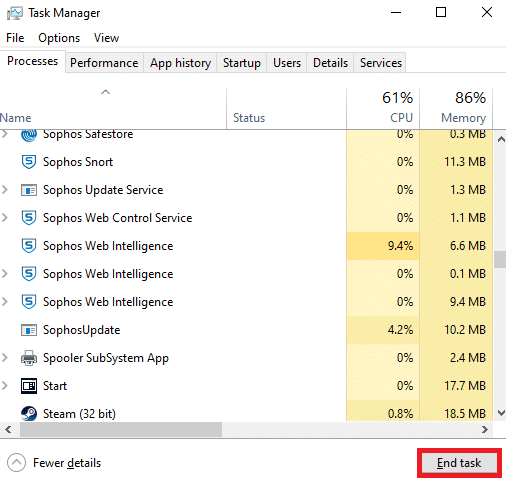
Αφού κλείσετε όλες τις διεργασίες παρασκηνίου, ελέγξτε εάν ο κωδικός σφάλματος 0x00028001 έχει διορθωθεί ή όχι.
Μέθοδος 4: Επιδιόρθωση αρχείων συστήματος
Εάν υπάρχουν κατεστραμμένα αρχεία συστήματος στο λειτουργικό σας σύστημα Windows, ο υπολογιστής σας ενδέχεται να αντιμετωπίσει πολλά προβλήματα συνδεσιμότητας στο Διαδίκτυο. Εάν αντιμετωπίζετε πολύ πρόσφατα κωδικό σφάλματος 0x00028001, υπάρχουν ορισμένες πιθανότητες τα αρχεία του υπολογιστή σας να έχουν καταστραφεί ή να καταστραφούν. Ευτυχώς, ο υπολογιστής σας με Windows 10 διαθέτει ενσωματωμένα εργαλεία επιδιόρθωσης όπως το SFC (System File Checker) και το DISM (Deployment Image Servicing and Management) που θα σας βοηθήσουν να διορθώσετε όλα τα κατεστραμμένα αρχεία. Διαβάστε τον οδηγό μας σχετικά με τον Τρόπος επιδιόρθωσης αρχείων συστήματος στα Windows 10 και ακολουθήστε τα βήματα σύμφωνα με τις οδηγίες για να επιδιορθώσετε όλα τα κατεστραμμένα αρχεία σας.
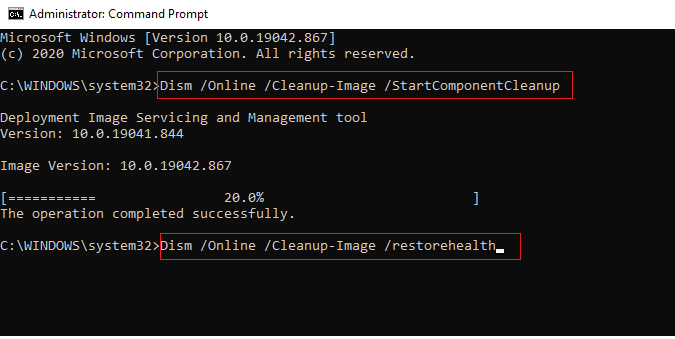
Μέθοδος 5: Εκτελέστε τη σάρωση κακόβουλου λογισμικού
Η ξαφνική επίθεση από ιούς ή κακόβουλο λογισμικό θα οδηγήσει σε προβλήματα δικτύου στον υπολογιστή σας. Εάν σε περίπτωση, η επίθεση από ιούς είναι πολύ σοβαρή, δεν μπορείτε να συνδεθείτε σε κανένα δίκτυο συνεχώς. Για να επιλύσετε το πρόβλημα, πρέπει να αφαιρέσετε εντελώς τον ιό ή το κακόβουλο λογισμικό από τον υπολογιστή σας με Windows 10. Σας συμβουλεύουμε να σαρώσετε τον υπολογιστή σας σύμφωνα με τις οδηγίες στον οδηγό μας Πώς μπορώ να εκτελέσω μια σάρωση για ιούς στον υπολογιστή μου;
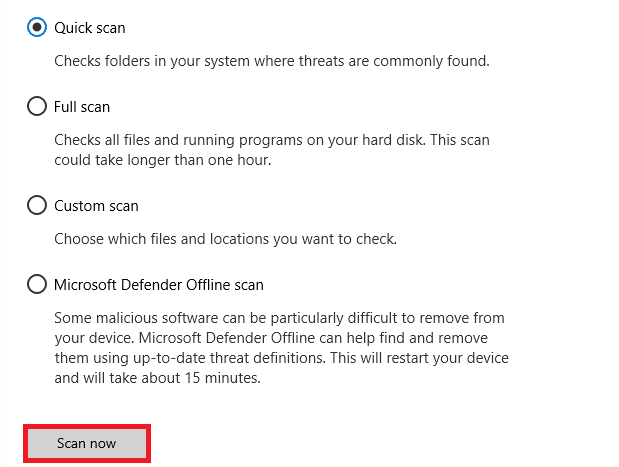
Επίσης, εάν θέλετε να αφαιρέσετε κακόβουλο λογισμικό στον υπολογιστή σας, ανατρέξτε στον οδηγό μας Πώς να αφαιρέσετε κακόβουλο λογισμικό από τον υπολογιστή σας στα Windows 10.
Μέθοδος 6: Ενημερώστε τα Windows
Μπορείτε επίσης να εξαλείψετε σφάλματα από πλευράς λογισμικού στον υπολογιστή σας ενημερώνοντας το λειτουργικό σας σύστημα. Βεβαιωθείτε πάντα ότι έχετε ενημερώσει το λειτουργικό σας σύστημα Windows και εάν υπάρχουν ενημερώσεις σε εκκρεμότητα, χρησιμοποιήστε τον οδηγό μας Πώς να κατεβάσετε και να εγκαταστήσετε την τελευταία ενημέρωση των Windows 10
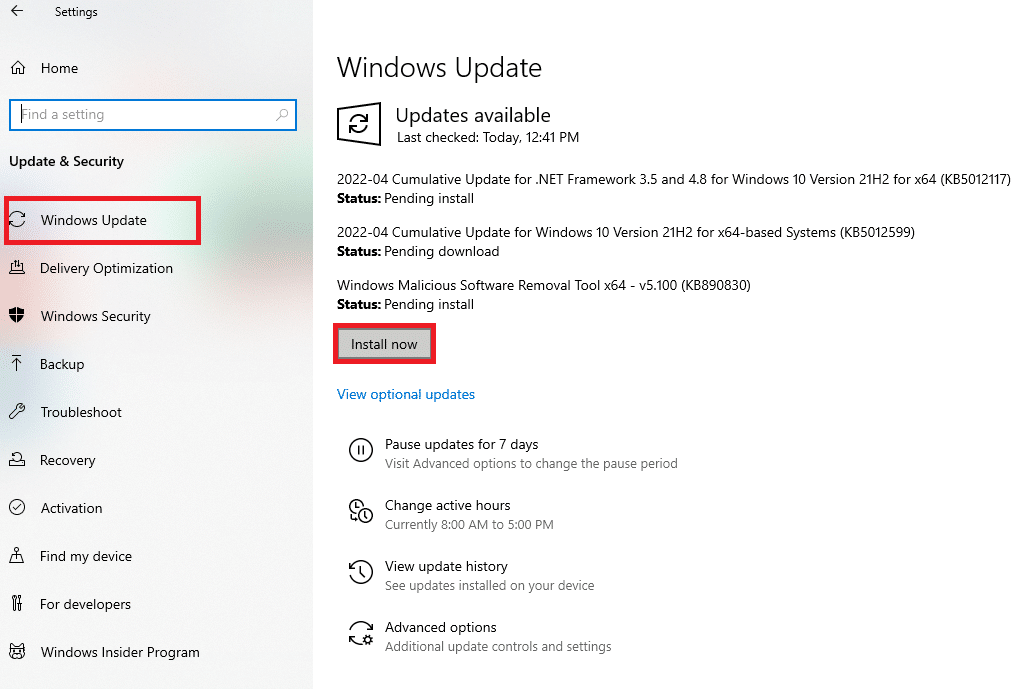
Αφού ενημερώσετε το λειτουργικό σύστημα Windows, ελέγξτε εάν μπορείτε να συνδεθείτε στο δίκτυό σας.
Μέθοδος 7: Απενεργοποίηση VPN και διακομιστή μεσολάβησης
Μερικές φορές, σε ακατάλληλες διαμορφώσεις δικτύου στον υπολογιστή σας Windows 10, θα αντιμετωπίσετε κωδικό σφάλματος 0x00028001. Εάν έχετε εγκαταστήσει κάποια υπηρεσία VPN ή χρησιμοποιείτε διακομιστές μεσολάβησης στον υπολογιστή σας, διαβάστε την ενότητα Τρόπος απενεργοποίησης του VPN και του διακομιστή μεσολάβησης στα Windows 10 και εφαρμόστε τα βήματα σύμφωνα με τις οδηγίες του άρθρου.
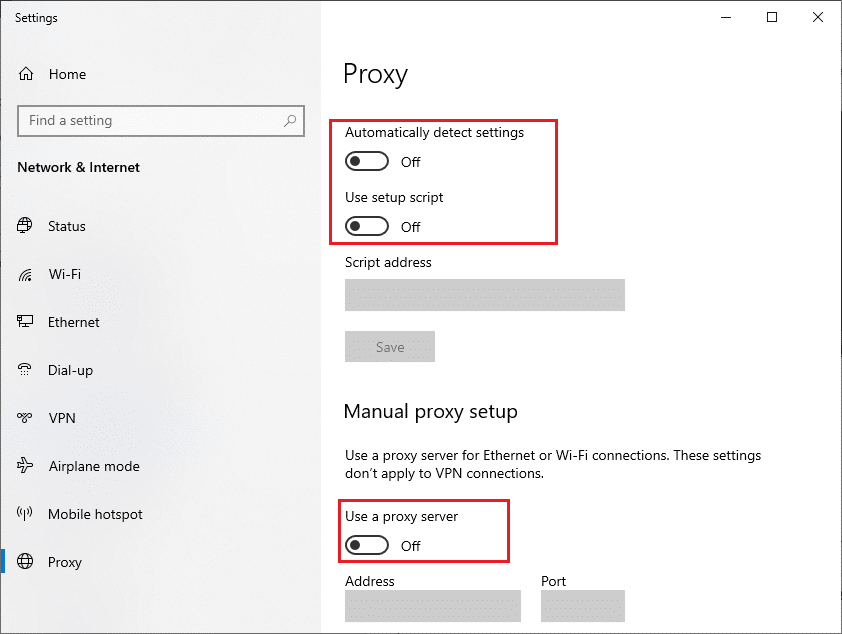
Αφού απενεργοποιήσετε τον πελάτη VPN και τους διακομιστές μεσολάβησης, ελέγξτε αν έχετε διορθώσει τον κωδικό σφάλματος 0x00028001. Ωστόσο, εάν αντιμετωπίζετε το ίδιο πρόβλημα, δοκιμάστε να συνδεθείτε σε ένα hotspot για κινητά.
Μέθοδος 8: Επαναφέρετε το πρωτόκολλο TCP ή IP
Το TCP (Transmission Control Protocol) είναι ένα βασικό πρωτόκολλο σύνδεσης δικτύου που εκχωρεί και προσδιορίζει κανόνες και τυπικές διαδικασίες μέσω του Διαδικτύου. Τα πρωτόκολλα TCP/IP είναι υπεύθυνα για τη μεταφορά πακέτων δεδομένων από τον αποστολέα και τον παραλήπτη. Εάν υπάρχει διένεξη στη διαδικασία, η επαναφορά του πρωτοκόλλου μαζί με τη διεύθυνση IP θα σας βοηθήσει να διορθώσετε το ζήτημα που συζητήθηκε. Ακολουθήστε τον οδηγό μας σχετικά με τον τρόπο αντιμετώπισης προβλημάτων συνδεσιμότητας δικτύου στα Windows 10 για επαναφορά του TCP/IP.
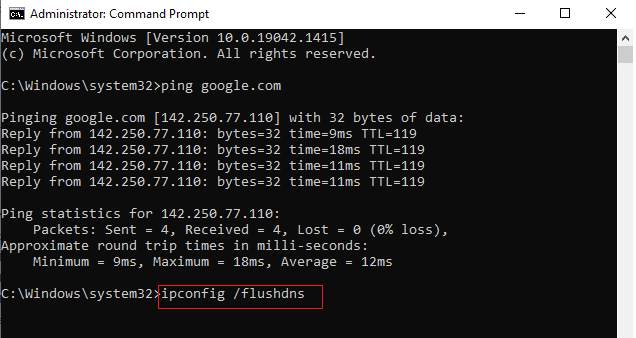
Αφού εφαρμόσετε τα βήματα, ελέγξτε εάν μπορείτε να διορθώσετε ότι το δίκτυο πέφτει συνεχώς ή όχι.
Μέθοδος 9: Χρησιμοποιήστε το Google DNS
Οι διευθύνσεις Domain Name System (DNS) είναι υπεύθυνες για τη δημιουργία μιας σύνδεσης δικτύου μεταξύ του πελάτη και του διακομιστή. Πολλοί τεχνικοί ειδικοί έχουν προτείνει ότι η χρήση διευθύνσεων DNS της Google τους βοήθησε να διορθώσουν τον κωδικό σφάλματος 0x00028001. Για να το κάνετε αυτό, ακολουθήστε τον οδηγό μας σχετικά με τον τρόπο αλλαγής των ρυθμίσεων DNS στα Windows 10.
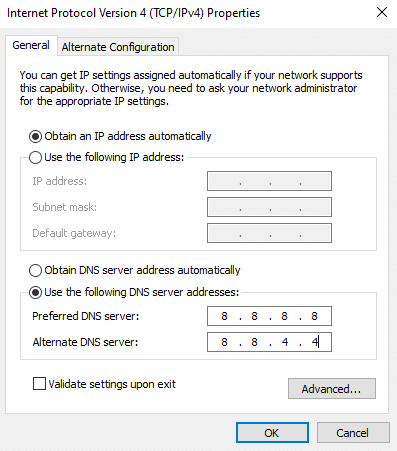
Μέθοδος 10: Απενεργοποιήστε τη λειτουργία εξοικονόμησης ενέργειας
Μερικές φορές, μπορεί να αντιμετωπίσετε κωδικό σφάλματος 0x00028001 εάν έχετε ενεργοποιήσει τη λειτουργία εξοικονόμησης ενέργειας στον υπολογιστή σας Windows 10. Αυτό οδηγεί σε πολλά προβλήματα συνδεσιμότητας δικτύου. Σας συμβουλεύουμε να απενεργοποιήσετε τη λειτουργία εξοικονόμησης ενέργειας σύμφωνα με τις οδηγίες παρακάτω.
1. Πατήστε το πλήκτρο Windows, πληκτρολογήστε Device Manager και κάντε κλικ στο Open.
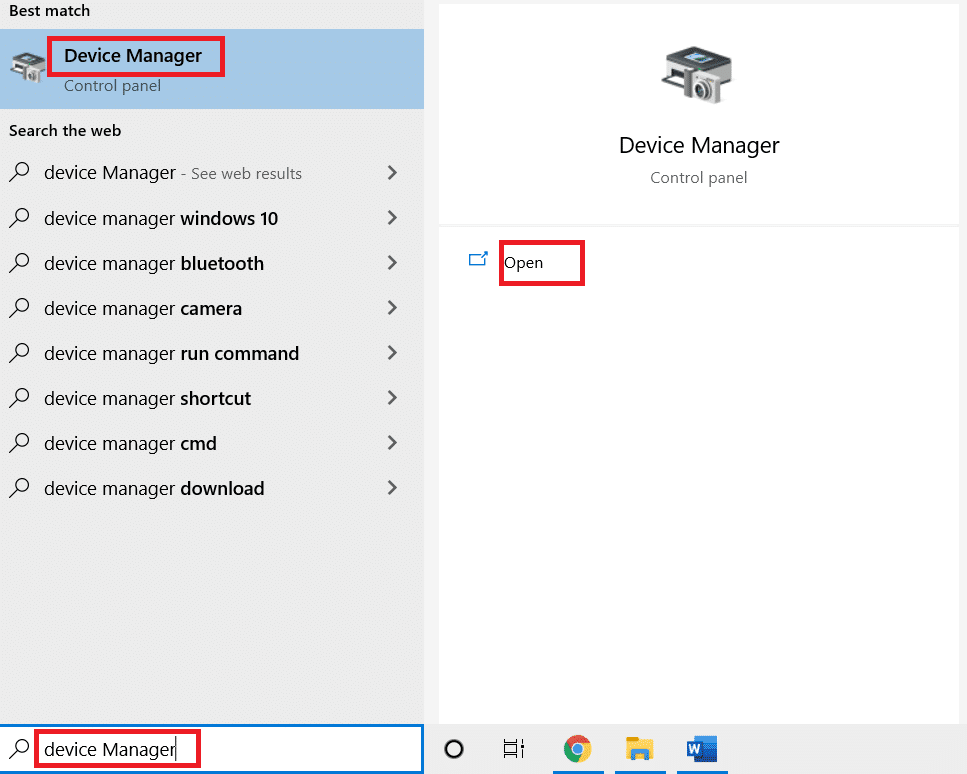
2. Τώρα, κάντε διπλό κλικ στην ενότητα Προσαρμογείς δικτύου.
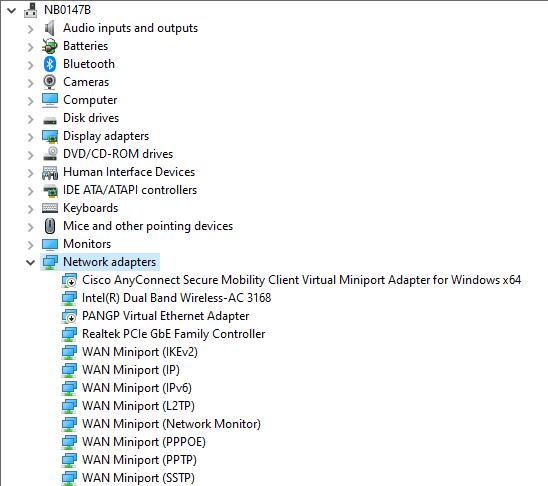
3. Στη συνέχεια, κάντε δεξί κλικ στον προσαρμογέα δικτύου και επιλέξτε την επιλογή Ιδιότητες όπως φαίνεται.
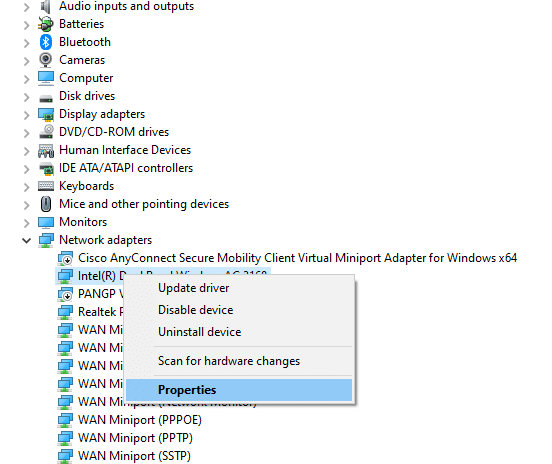
4. Στη συνέχεια, μεταβείτε στο παράθυρο Διαχείριση ενέργειας στο παράθυρο ιδιοτήτων προσαρμογέα δικτύου και καταργήστε την επιλογή του πλαισίου δίπλα στο Να επιτρέπεται στον υπολογιστή να απενεργοποιεί αυτήν τη συσκευή για εξοικονόμηση ενέργειας.
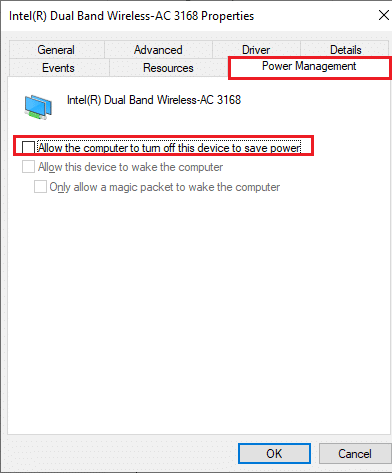
5. Τέλος, κάντε κλικ στο OK για να αποθηκεύσετε τις αλλαγές.
Ελέγξτε εάν ο υπολογιστής σας δεν έχει προβλήματα συνδεσιμότητας δικτύου.
Μέθοδος 11: Ενεργοποίηση βασικών υπηρεσιών
Για να αποφύγετε και να αποτρέψετε την εμφάνιση κωδικού σφάλματος 0x00028001 στον υπολογιστή σας, λίγες βασικές υπηρεσίες πρέπει να έχουν ενεργή κατάσταση. Όταν υπάρχει πρόβλημα με κάποια από αυτές τις υπηρεσίες, θα αντιμετωπίσετε πολλές διενέξεις κατά τη σύνδεση σε ένα δίκτυο. Ακολουθούν μερικές οδηγίες για να ελέγξετε εάν οι βασικές υπηρεσίες εκτελούνται στον υπολογιστή σας.
1. Πληκτρολογήστε Υπηρεσίες στο πλαίσιο αναζήτησης και κάντε κλικ στο Άνοιγμα.
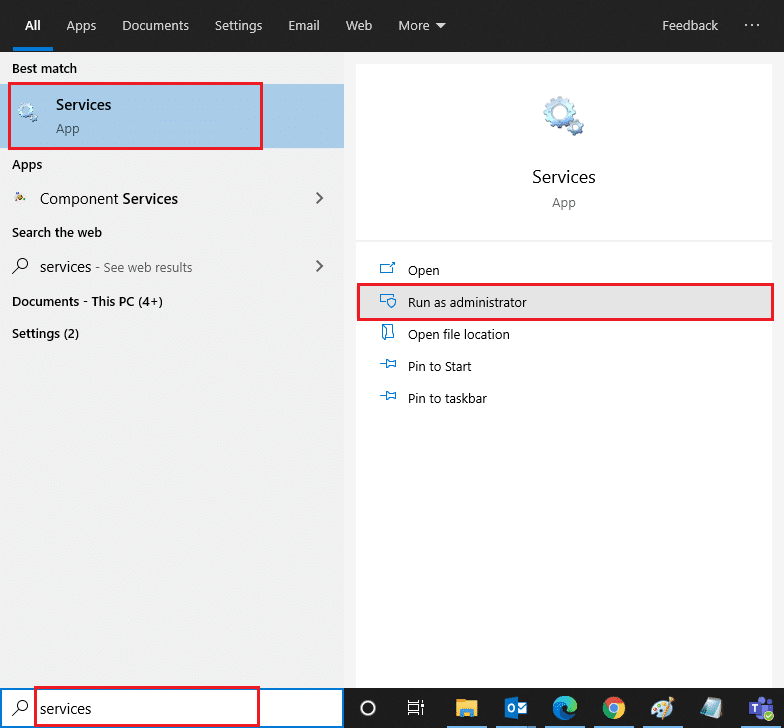
2. Τώρα, κάντε κύλιση προς τα κάτω και αναζητήστε την υπηρεσία Windows EventLog.
3. Ελέγξτε την Κατάσταση της υπηρεσίας.
3Α. Εάν η Κατάσταση έχει οριστεί σε Εκτέλεση, κάντε δεξί κλικ στην υπηρεσία και επιλέξτε Διακοπή. Περιμένετε λίγο και μετά κάντε ξανά κλικ στο Start.
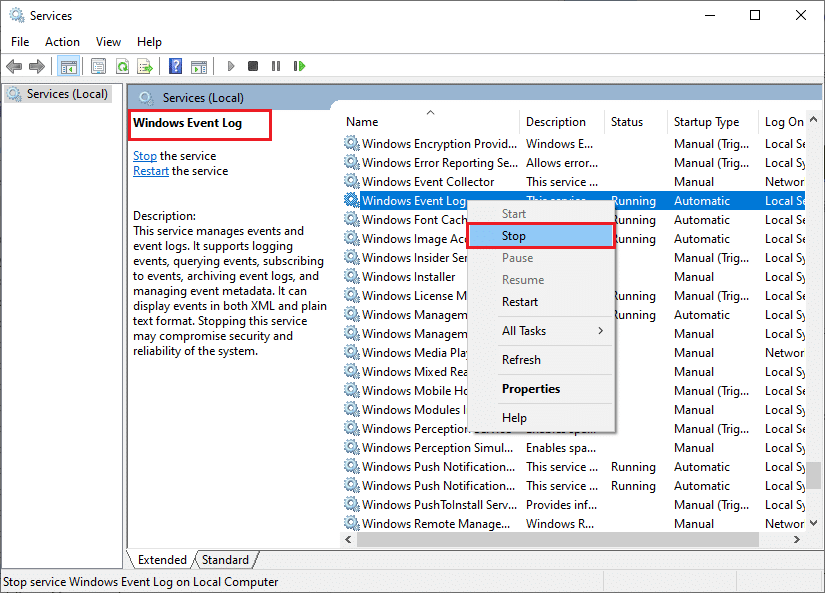
3Β. Εάν η Κατάσταση δεν έχει οριστεί σε Εκτέλεση, κάντε δεξί κλικ στην υπηρεσία και επιλέξτε Έναρξη.
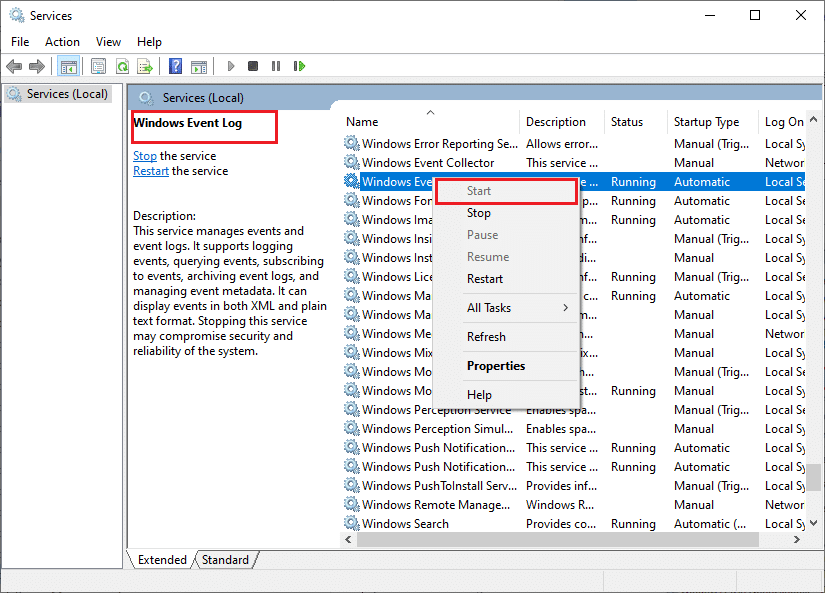
4. Επαναλάβετε τα παραπάνω βήματα και για τις παρακάτω υπηρεσίες.
- Κλήση απομακρυσμένης διαδικασίας (RPC)
- Ενημερωμένη έκδοση για Windows
- Πελάτης DHCP
- Αυτόματη ρύθμιση συσκευών συνδεδεμένων στο δίκτυο
- Μεσίτης σύνδεσης δικτύου
- Δικτυακές συνδέσεις
- Βοηθός συνδεσιμότητας δικτύου
- Υπηρεσία λίστας δικτύου
- Επίγνωση τοποθεσίας δικτύου
- Υπηρεσία εγκατάστασης δικτύου
- Υπηρεσία διεπαφής καταστήματος δικτύου
Τέλος, ελέγξτε αν έχετε διορθώσει το ζήτημα που συζητήθηκε.
Μέθοδος 12: Απενεργοποιήστε προσωρινά το Antivirus (Εάν υπάρχει)
Ορισμένα μη συμβατά προγράμματα προστασίας από ιούς που είναι εγκατεστημένα στον υπολογιστή σας θα προκαλέσουν κωδικό σφάλματος δικτύου 0x00028001. Για να αποφύγετε διενέξεις, πρέπει να διασφαλίσετε τις ρυθμίσεις ασφαλείας του υπολογιστή σας με Windows 10 και να ελέγξετε αν είναι σταθερές ή όχι. Για να διαπιστώσετε εάν η σουίτα προστασίας από ιούς είναι ο λόγος για το οποίο το πρόβλημα συνεχίζει να εγκαταλείπει το δίκτυο, απενεργοποιήστε το μία φορά και δοκιμάστε να συνδεθείτε σε ένα δίκτυο. Διαβάστε τον οδηγό μας σχετικά με τον τρόπο απενεργοποίησης του προγράμματος προστασίας από ιούς προσωρινά στα Windows 10 και ακολουθήστε τις οδηγίες για να απενεργοποιήσετε προσωρινά το πρόγραμμα προστασίας από ιούς στον υπολογιστή σας.
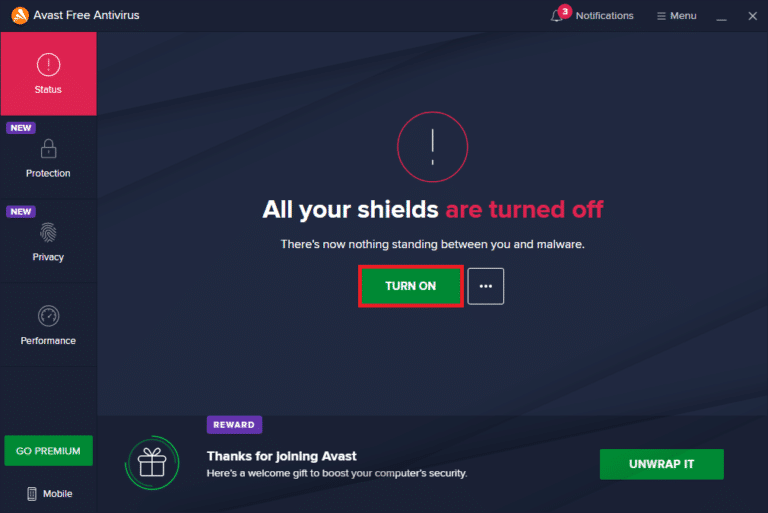
Εάν δεν αντιμετωπίσατε προβλήματα συνδεσιμότητας στο Διαδίκτυο μετά την απενεργοποίηση του προγράμματος προστασίας από ιούς στον υπολογιστή σας, συνιστάται να απεγκαταστήσετε πλήρως το πρόγραμμα από τον υπολογιστή σας. Διαβάστε τον οδηγό μας Αναγκαστική απεγκατάσταση προγραμμάτων που δεν θα απεγκατασταθούν Στα Windows 10 για να απεγκαταστήσετε το πρόγραμμα προστασίας από ιούς στον υπολογιστή σας.
Μέθοδος 13: Απενεργοποίηση τείχους προστασίας του Windows Defender (Δεν συνιστάται)
Όπως το πρόγραμμα προστασίας από ιούς, το Τείχος προστασίας του Windows Defender στον υπολογιστή σας ενδέχεται να εμποδίσει την πρόσβαση στο Διαδίκτυο, για ορισμένους λόγους ασφαλείας. Εάν σε περίπτωση, το δίκτυο WiFi έχει αποκλειστεί από το Τείχος προστασίας του Windows Defender, πρέπει να το ενεργοποιήσετε ή να απενεργοποιήσετε προσωρινά τις ασφάλειες του Τείχους προστασίας από τον υπολογιστή σας. Εάν δεν γνωρίζετε πώς να απενεργοποιήσετε το Τείχος προστασίας του Windows Defender, ο οδηγός μας Πώς να απενεργοποιήσετε το Τείχος προστασίας των Windows 10 θα σας βοηθήσει να το κάνετε.
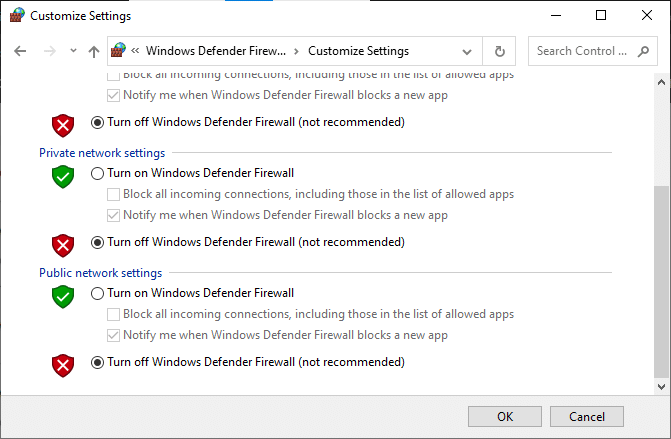
Μέθοδος 14: Ενημερώστε το πρόγραμμα οδήγησης δικτύου
Βεβαιωθείτε πάντα ότι χρησιμοποιείτε ενημερωμένα προγράμματα οδήγησης δικτύου και εάν υπάρχουν ενημερώσεις σε εκκρεμότητα, σας συμβουλεύουμε να κάνετε λήψη και εγκατάσταση του ίδιου. Ακολουθήστε τον οδηγό μας σχετικά με το Πώς να ενημερώσετε τα προγράμματα οδήγησης προσαρμογέα δικτύου στα Windows 10 για να το κάνετε. Αφού ενημερώσετε το πρόγραμμα οδήγησης δικτύου, επανεκκινήστε τον υπολογιστή σας και δοκιμάστε τη σύνδεση δικτύου. Δεν θα επαναλάβετε τον κωδικό σφάλματος 0x00028001.
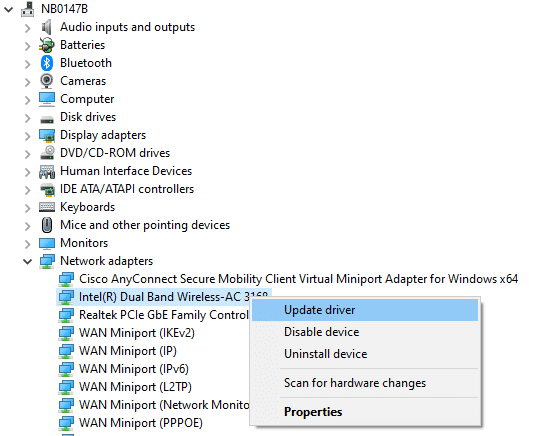
Μέθοδος 15: Επανεγκαταστήστε το πρόγραμμα οδήγησης δικτύου
Ωστόσο, εάν αντιμετωπίζετε κωδικό σφάλματος 0x00028001 ακόμα και μετά την ενημέρωση των προγραμμάτων οδήγησης δικτύου, υπάρχει μια άλλη διόρθωση για να διαγράψετε όλα τα προγράμματα οδήγησης στον υπολογιστή σας και να τα εγκαταστήσετε ξανά. Αυτή η διαδικασία σταθεροποιεί τα προβλήματα συνδεσιμότητας δικτύου, επιλύοντας έτσι το πρόβλημα με τα Windows 10 που αποσυνδέει το δίκτυο. Ακολουθήστε τον οδηγό μας Τρόπος απεγκατάστασης και επανεγκατάστασης προγραμμάτων οδήγησης στα Windows 10 για επανεγκατάσταση προγραμμάτων οδήγησης στον υπολογιστή σας Windows 10.
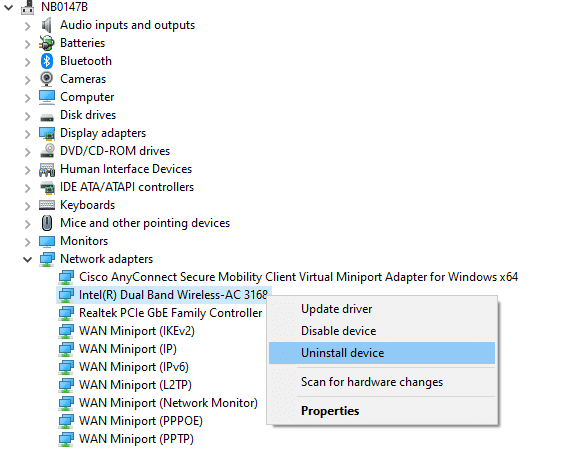
Μετά την επανεγκατάσταση των προγραμμάτων οδήγησης δικτύου, ελέγξτε εάν μπορείτε να συνδεθείτε στο δίκτυο χωρίς κανένα πρόβλημα.
Μέθοδος 16: Επαναφορά προγραμμάτων οδήγησης δικτύου
Όλα τα τρέχοντα προγράμματα οδήγησης εκδόσεων θα διαγραφούν από τον υπολογιστή σας και η προηγούμενη έκδοση τους θα εγκατασταθεί όταν επαναφέρετε τα προγράμματα οδήγησης του δικτύου σας. Αυτή είναι μια χρήσιμη δυνατότητα όταν οποιοδήποτε νέο πρόγραμμα οδήγησης δεν είναι συμβατό με το σύστημα. Ακολουθήστε τα βήματα όπως υποδεικνύονται στον οδηγό μας Πώς να επαναφέρετε τα προγράμματα οδήγησης στα Windows 10 για να διορθώσετε τον κωδικό σφάλματος 0x00028001.
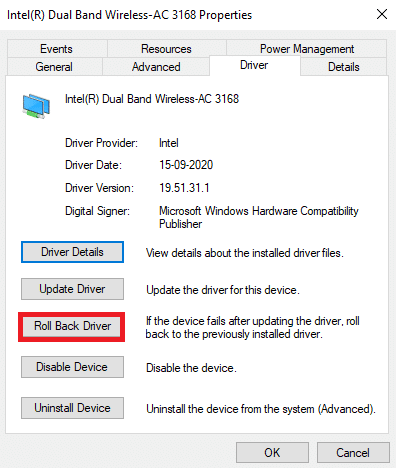
Αφού ο υπολογιστής σας με Windows 10 έχει εγκαταστήσει την προηγούμενη έκδοση προγραμμάτων οδήγησης, ελέγξτε εάν μπορεί να συνδεθεί στο δίκτυο χωρίς διακοπές.
Μέθοδος 17: Επαναφορά ρυθμίσεων δικτύου
Αρκετοί χρήστες έχουν δηλώσει ότι η επαναφορά των ρυθμίσεων δικτύου θα επιλύσει περίεργα προβλήματα σύνδεσης δικτύου. Αυτή η μέθοδος θα ξεχάσει όλες τις ρυθμίσεις διαμόρφωσης δικτύου, τα αποθηκευμένα διαπιστευτήρια και πολύ περισσότερο λογισμικό ασφαλείας όπως το VPN και τα προγράμματα προστασίας από ιούς. Για να το κάνετε αυτό, ακολουθήστε τον οδηγό μας σχετικά με τον τρόπο επαναφοράς των ρυθμίσεων δικτύου στα Windows 10
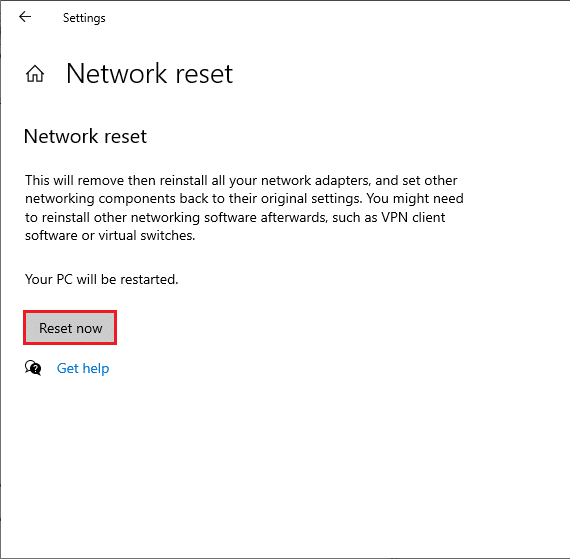
Μέθοδος 18: Εκτελέστε Επαναφορά Συστήματος
Εάν ενημερώσατε πρόσφατα το λειτουργικό σας σύστημα Windows 10 και αργότερα αντιμετωπίσατε τον κωδικό σφάλματος δικτύου 0x00028001, τα πιο πρόσφατα στοιχεία ενημέρωσης των Windows ενδέχεται να επηρεάσουν οποιοδήποτε λογισμικό υπάρχει στον υπολογιστή σας και να προκαλέσουν διαρκή αποσύνδεση του δικτύου με τα Windows 10. Επομένως, σε αυτήν την περίπτωση, πρέπει να επαναφέρετε τον υπολογιστή σας στην προηγούμενη έκδοση όταν λειτουργούσε κανονικά. Για να το κάνετε αυτό, ακολουθήστε τον οδηγό μας σχετικά με τον τρόπο χρήσης της Επαναφοράς Συστήματος στα Windows 10 και εφαρμόστε τις οδηγίες όπως παρουσιάζονται.
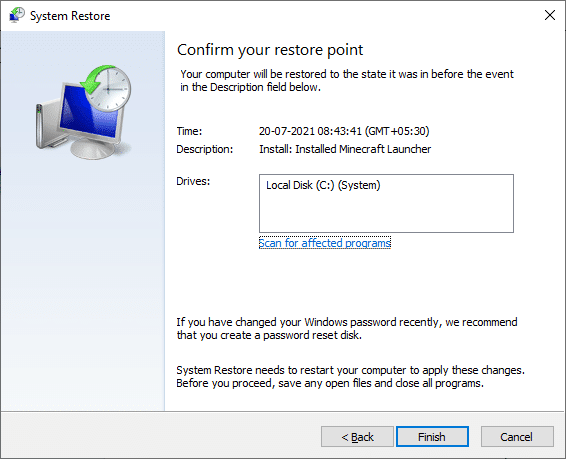
Μετά την επαναφορά του υπολογιστή σας με Windows 10, ελέγξτε εάν μπορείτε να συνδεθείτε σε οποιοδήποτε δίκτυο χωρίς προβλήματα.
Μέθοδος 19: Επαναφορά υπολογιστή
Εάν καμία από τις μεθόδους δεν σας βοήθησε να διορθώσετε τον κωδικό σφάλματος 0x00028001, τότε πρέπει να καθαρίσετε την εγκατάσταση του λειτουργικού σας συστήματος Windows. Για να καθαρίσετε την εκκίνηση του υπολογιστή σας, εφαρμόστε τα βήματα σύμφωνα με τις οδηγίες στον οδηγό μας Πώς να κάνετε μια καθαρή εγκατάσταση των Windows 10
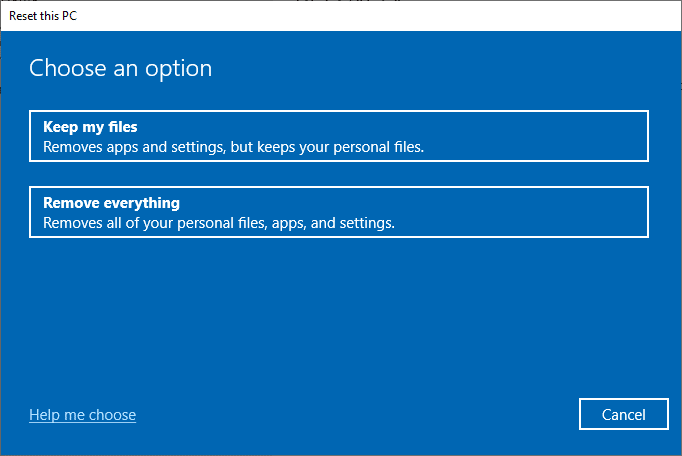
Μέθοδος 20: Επικοινωνήστε με τον πάροχο υπηρεσιών Διαδικτύου
Τελευταίο αλλά όχι λιγότερο σημαντικό, πρέπει να αναζητήσετε τεχνική υποστήριξη εάν οι μέθοδοι που αναφέρονται παραπάνω δεν επιλύσουν το σφάλμα δικτύου 0x00028001. Εάν το μόντεμ σας δεν επικοινωνεί με τον πάροχο υπηρεσιών Διαδικτύου, προκύπτουν πολύ περισσότερα προβλήματα τεχνικής συνδεσιμότητας στη συσκευή σας.
Για παράδειγμα, όταν προσπαθείτε να καταχωρήσετε το μόντεμ σας αλλά αντιμετωπίζετε προβλήματα κατά τη διάρκεια της διαδικασίας, πολλές προσπάθειες ελέγχου ταυτότητας θα επιβραδύνουν τη σύνδεσή σας στο δίκτυο. Αυτό θα οδηγήσει σε σφάλμα 0x00028001. Επομένως, σε αυτήν την περίπτωση θα πρέπει να επικοινωνήσετε με τον πάροχο υπηρεσιών Διαδικτύου για να διαγνώσετε και να επιλύσετε το πρόβλημα. Οι πάροχοι υπηρεσιών Διαδικτύου θα ελέγξουν εάν οι συσκευές είναι ενημερωμένες, συμβατές και σωστά καταχωρημένες.
***
Ελπίζουμε ότι αυτός ο οδηγός ήταν χρήσιμος και ότι θα μπορούσατε να διορθώσετε το σφάλμα δικτύου 0x00028001 στα Windows 10. Πείτε μας τι θέλετε να μάθετε στη συνέχεια. Επίσης, εάν έχετε οποιεσδήποτε απορίες/προτάσεις σχετικά με αυτό το άρθρο, μην διστάσετε να τις αφήσετε στην ενότητα σχολίων.